本篇文章适用于解决电脑能正常开机,但是用一会后就蓝屏的问题。按照下面的顺序进行检查和修复,绝大部分蓝屏问题都能得到解决。
电脑蓝屏可以从三个方面进行检查:1、内存条,2、硬盘,3、程序或者软件驱动。
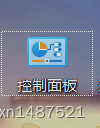
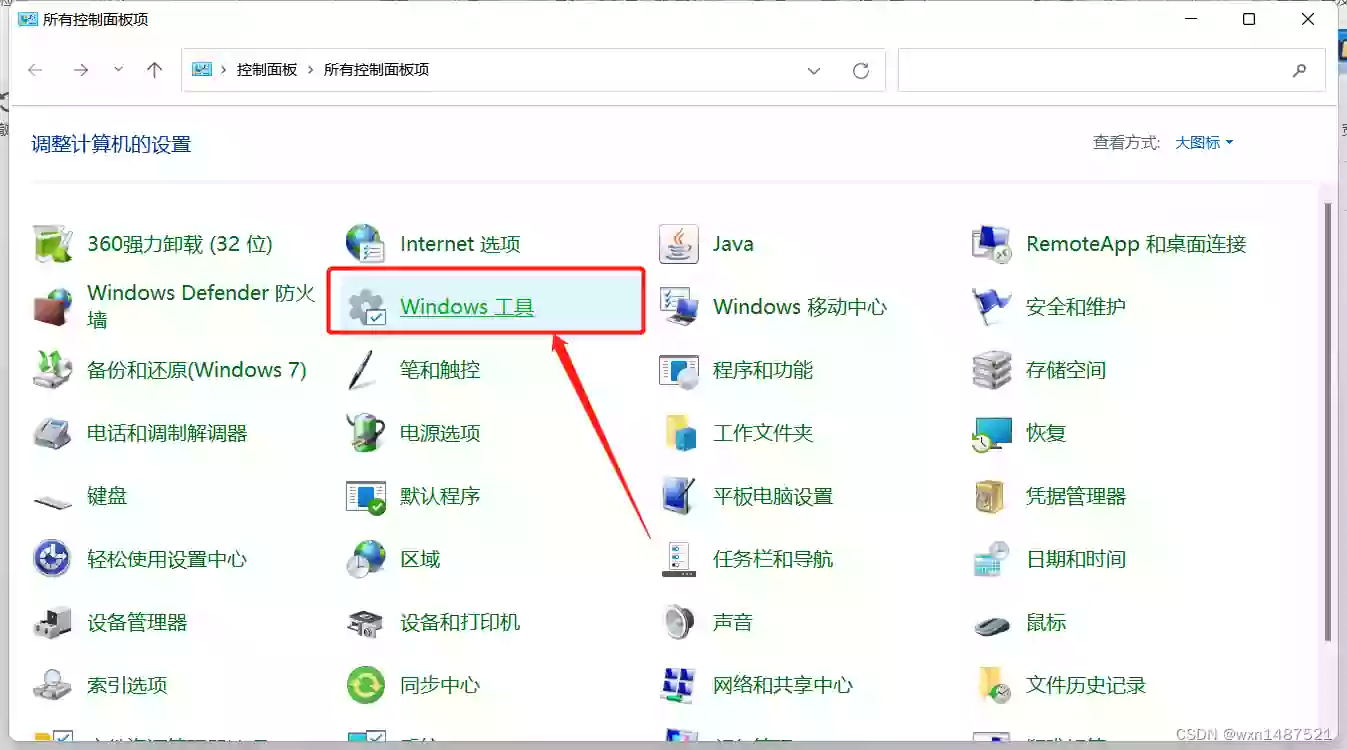 找到Windows内存诊断
找到Windows内存诊断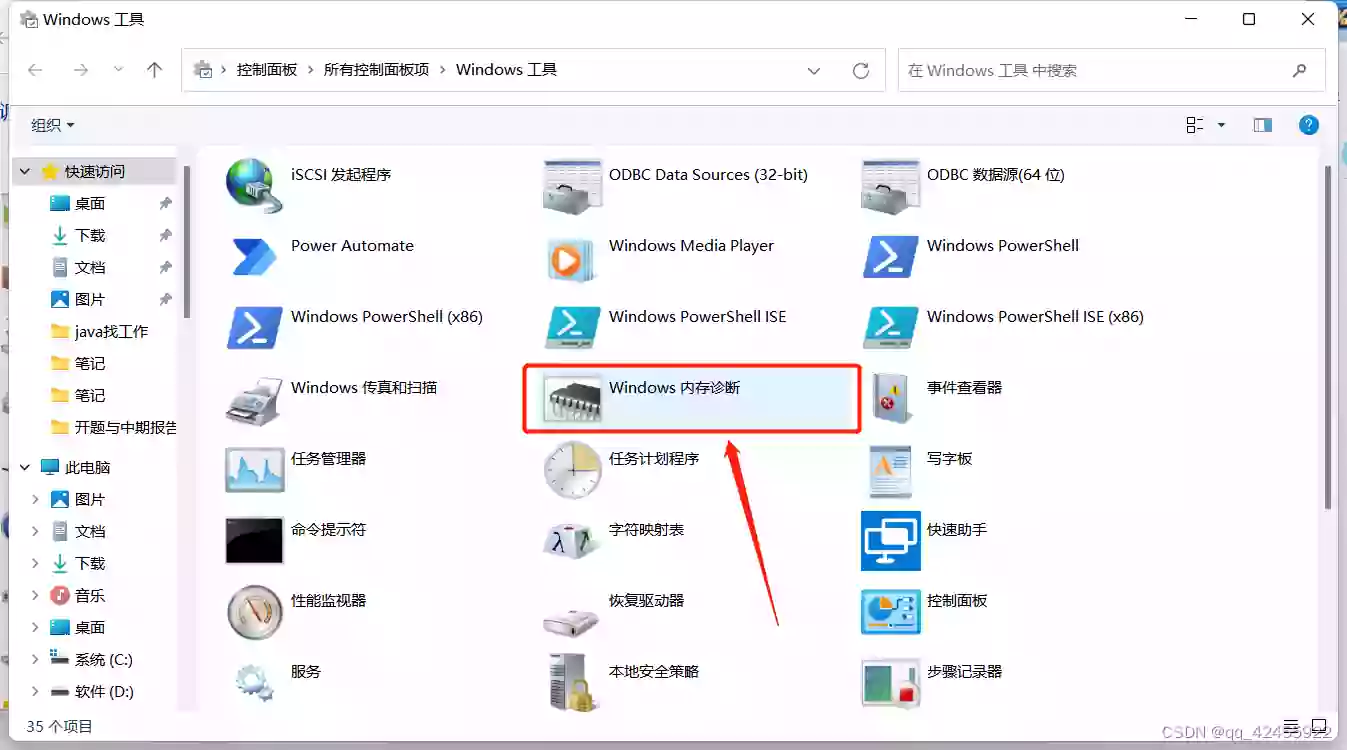 点击立即重新启动并检查问题
点击立即重新启动并检查问题
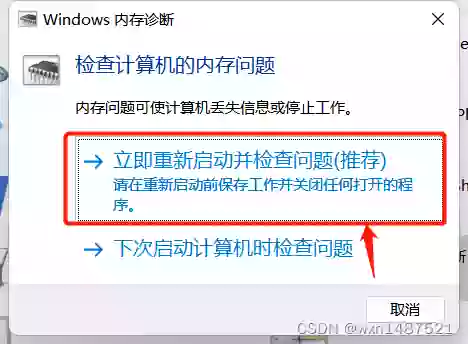 电脑重启并进入检查页面,如果页面显示如下,尚未检测到问题,说明内存条没什么问题,
电脑重启并进入检查页面,如果页面显示如下,尚未检测到问题,说明内存条没什么问题,
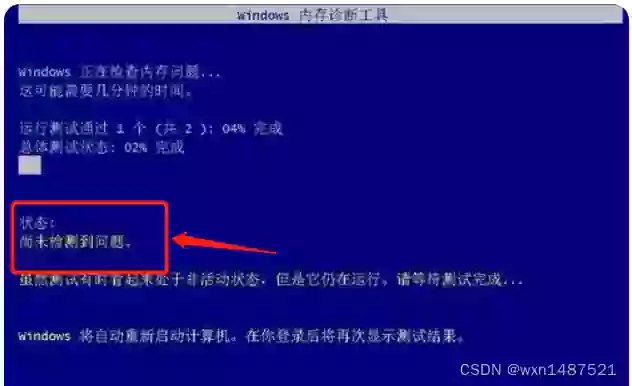 如果页面显示的是,检测到硬件问题,说明是内存条出现了问题,按照下面(2)(3)方法进行检测修复。
如果页面显示的是,检测到硬件问题,说明是内存条出现了问题,按照下面(2)(3)方法进行检测修复。
 (2)如果使用Windows内存诊断,检测到硬件问题,有可能是内存条松动或者没有插好,可以将搜对应电脑型号的拆机视频,自己将内存条清理重插,注意以下几点
a、拆机之前一定要先看视频,然后拆机。切记不要戴着手链手表拆机。拆机前先洗手、然后双手接触墙壁释放完静电,再进行拆机和接触内存条。
b、拿内存条时,最好不要用手指直接接触内存条的金手指部分,拿着内存条后端,用橡皮擦擦拭内存条的金手指,没有橡皮檫可以用酒精纸擦拭。
c、擦拭完毕需要插回去,电脑的内存条需要用力按压进去,听见“咔”的一声即可,笔记本的内存条斜四十五度推进去,然后按平即可。
(3)如果按照上面的方法,电脑还是蓝屏,那就是内存条坏了,直接换一个新的内存条即可。
注意:如果你电脑中有两个内存条,可能只是其中一个内存条坏了,没必要两个全换。可以把其中一个内存条拆下来,然后按照上面的方法(1)进行检查,或者也可以使用下面的内存测试软件
内存测试(MemTest64)1.0 进行检查
(2)如果使用Windows内存诊断,检测到硬件问题,有可能是内存条松动或者没有插好,可以将搜对应电脑型号的拆机视频,自己将内存条清理重插,注意以下几点
a、拆机之前一定要先看视频,然后拆机。切记不要戴着手链手表拆机。拆机前先洗手、然后双手接触墙壁释放完静电,再进行拆机和接触内存条。
b、拿内存条时,最好不要用手指直接接触内存条的金手指部分,拿着内存条后端,用橡皮擦擦拭内存条的金手指,没有橡皮檫可以用酒精纸擦拭。
c、擦拭完毕需要插回去,电脑的内存条需要用力按压进去,听见“咔”的一声即可,笔记本的内存条斜四十五度推进去,然后按平即可。
(3)如果按照上面的方法,电脑还是蓝屏,那就是内存条坏了,直接换一个新的内存条即可。
注意:如果你电脑中有两个内存条,可能只是其中一个内存条坏了,没必要两个全换。可以把其中一个内存条拆下来,然后按照上面的方法(1)进行检查,或者也可以使用下面的内存测试软件
内存测试(MemTest64)1.0 进行检查
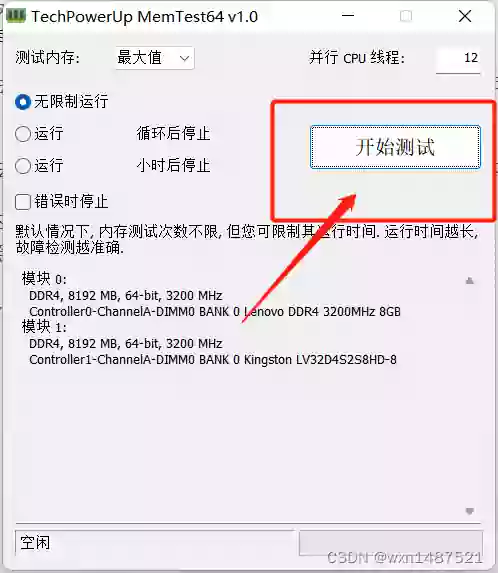 下载下来直接点击开始测试。
点击第一次可能出现如下的描述,
下载下来直接点击开始测试。
点击第一次可能出现如下的描述,
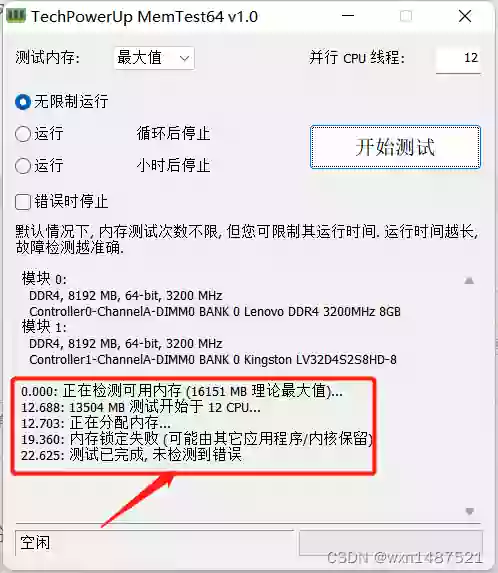 注意这里并没有进行内存测试,需要再次点击开始测试,直至出现下面这样的内容才可以,运行几分钟后,即可停止测试。箭头所指向的地方,如果出现许多错误,那就证明正在测试的内存条出现问题。
注意这里并没有进行内存测试,需要再次点击开始测试,直至出现下面这样的内容才可以,运行几分钟后,即可停止测试。箭头所指向的地方,如果出现许多错误,那就证明正在测试的内存条出现问题。
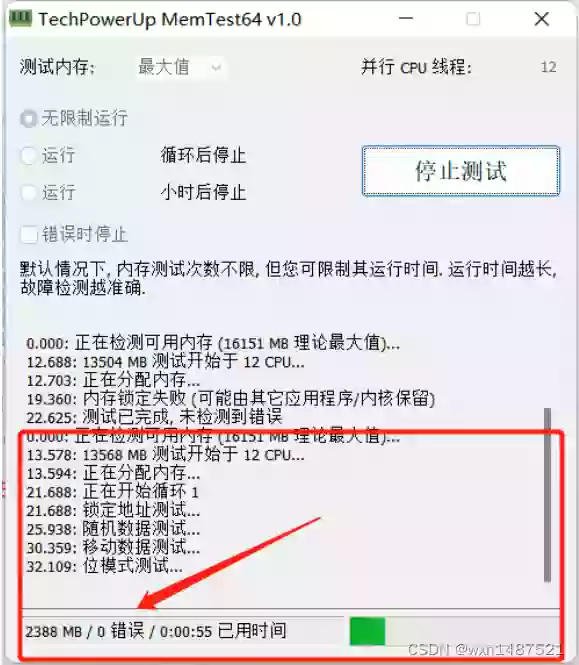 将内存条一个一个检查,以确定是哪一个内存条出现问题。从网上买一个相同型号的新的内存条更换上即可解决内存条导致的蓝屏问题。
将内存条一个一个检查,以确定是哪一个内存条出现问题。从网上买一个相同型号的新的内存条更换上即可解决内存条导致的蓝屏问题。
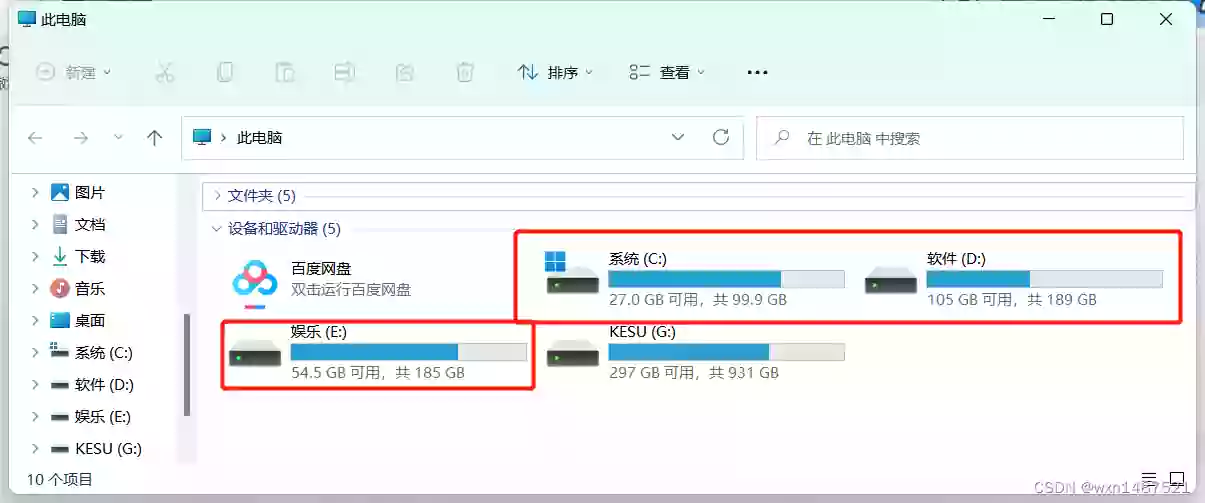 按下面图片检查固态硬盘是否坏道,右键,选择属性,选择工具,点击检查
按下面图片检查固态硬盘是否坏道,右键,选择属性,选择工具,点击检查
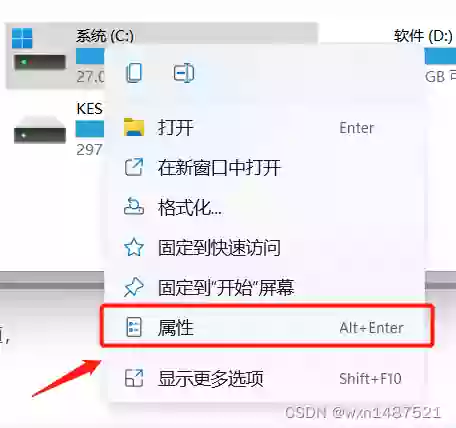
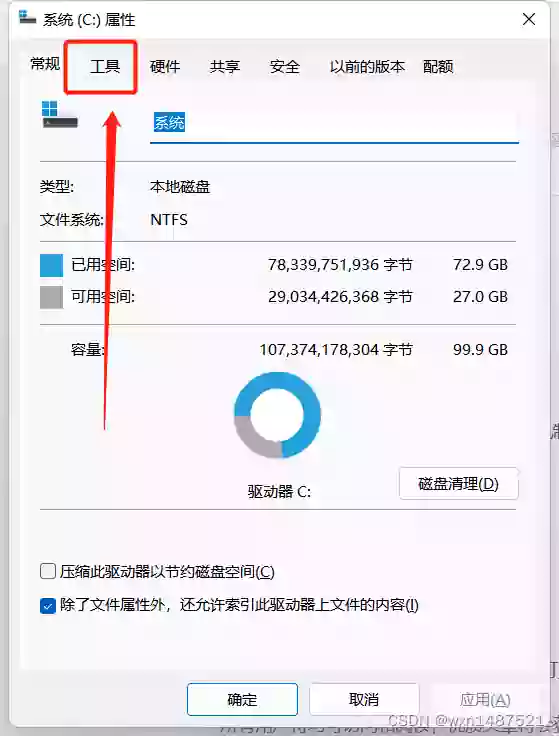
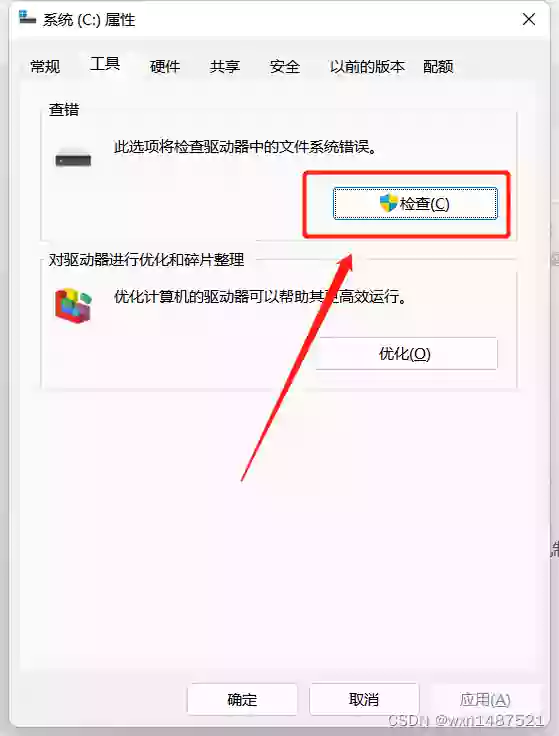 点击扫描驱动器,等待扫描完成。
点击扫描驱动器,等待扫描完成。
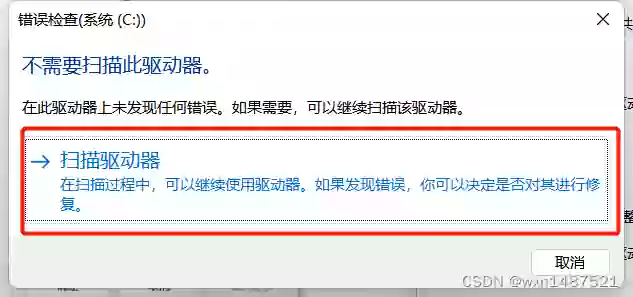
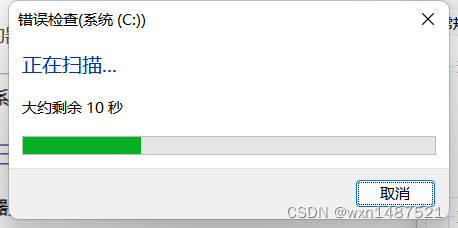
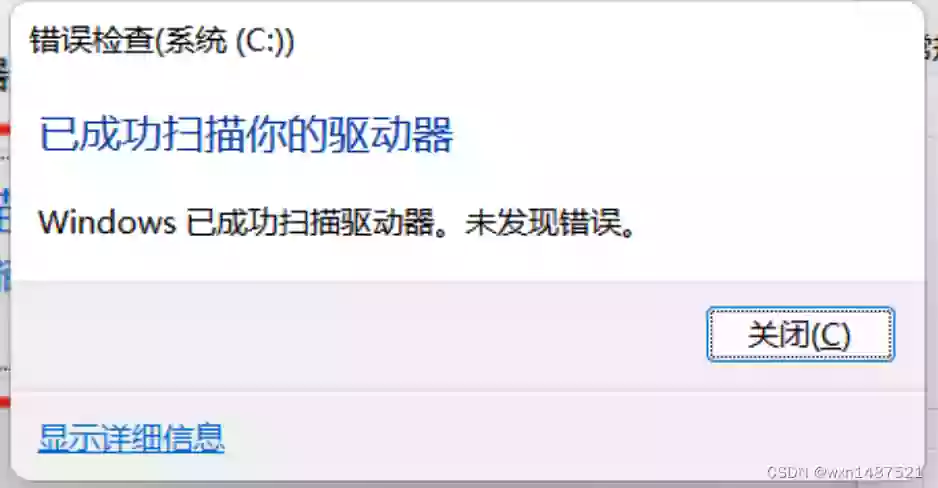 如果硬盘坏道会自动进行修复,等待即可。
所有固态硬盘均进行上述操作之后,即可修复硬盘坏道导致的电脑蓝屏问题。
如果硬盘坏道会自动进行修复,等待即可。
所有固态硬盘均进行上述操作之后,即可修复硬盘坏道导致的电脑蓝屏问题。
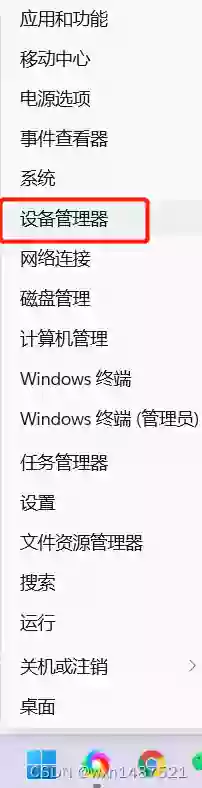
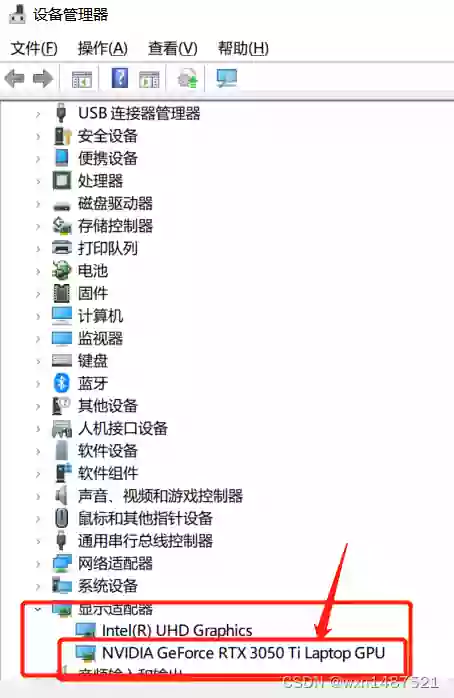 右键,选择卸载设备(不好截图,凑合着看吧)
右键,选择卸载设备(不好截图,凑合着看吧)
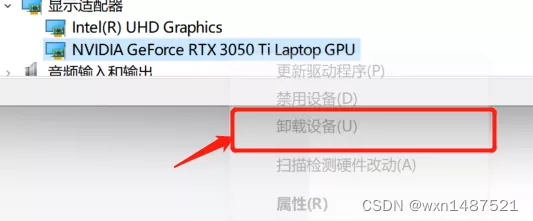 一定要点上这个尝试删除此设备的驱动程序,点击卸载。不点上的话,安装的还是原来的驱动,还会有问题。
一定要点上这个尝试删除此设备的驱动程序,点击卸载。不点上的话,安装的还是原来的驱动,还会有问题。
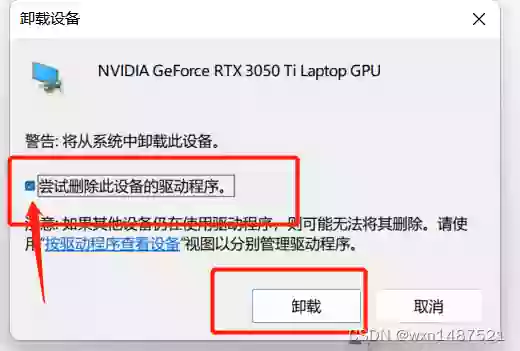 卸载完成后,去英伟达的官网下载对应显卡的驱动进行安装即可。
(2)程序
要是按照上面步骤1、2、3(1)还是蓝屏,图省事的话,建议直接重装系统。要是不想重装系统,可以查看蓝屏界面的终止代码,上网查找对应的终止代码解决方案,(下面有一些常见的终止代码,出现原因和解决方案。)
卸载完成后,去英伟达的官网下载对应显卡的驱动进行安装即可。
(2)程序
要是按照上面步骤1、2、3(1)还是蓝屏,图省事的话,建议直接重装系统。要是不想重装系统,可以查看蓝屏界面的终止代码,上网查找对应的终止代码解决方案,(下面有一些常见的终止代码,出现原因和解决方案。)
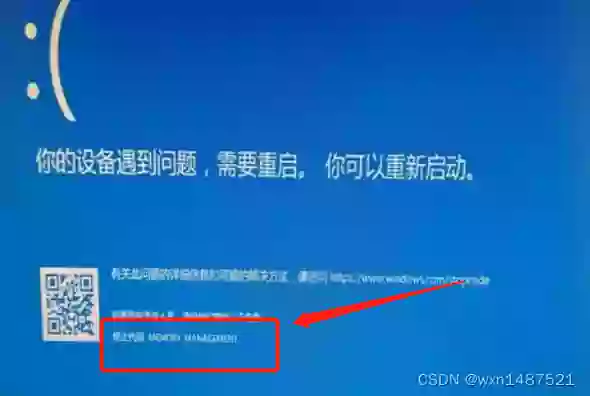 或者点击开始,搜索事件查看器,
或者点击开始,搜索事件查看器,
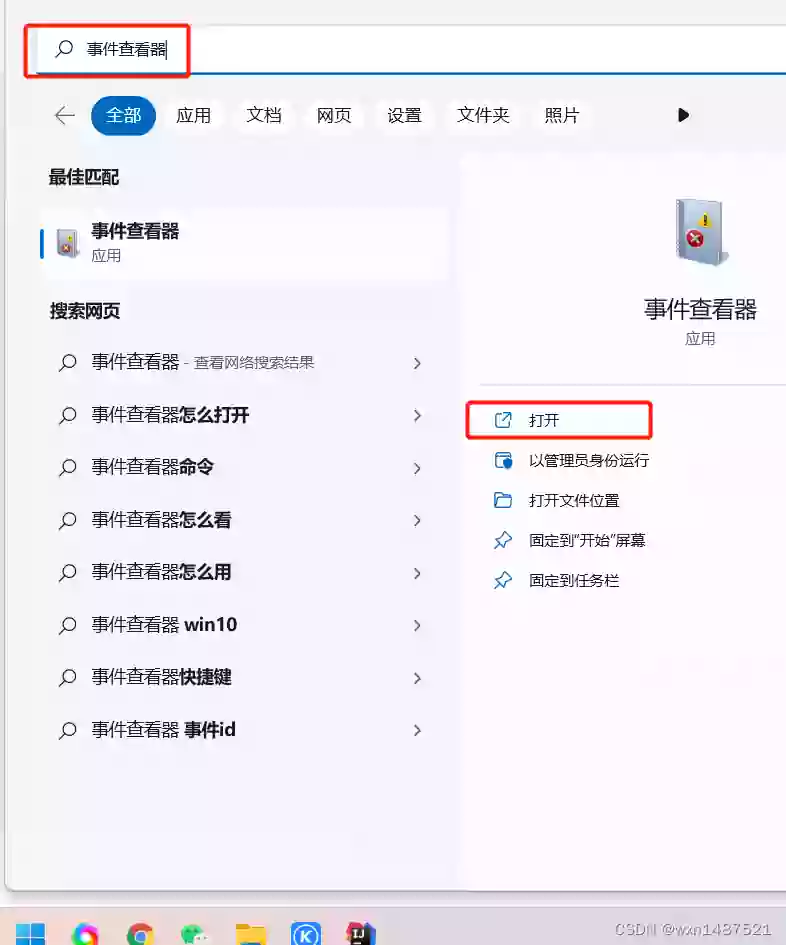 事件查看器里详细记载了系统出现的错误,可以按照来源和事件ID上网查找对应的解决方案。
事件查看器里详细记载了系统出现的错误,可以按照来源和事件ID上网查找对应的解决方案。
1.内存条
内存条出问题或者损坏会导致电脑蓝屏,可以按照以下方法进行检查是否是内存条的问题 (1)使用Win10或者Win11自带的程序进行检查, 以Win11为例 首先打开控制面板,找到并点击Windows工具 选项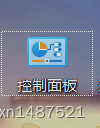
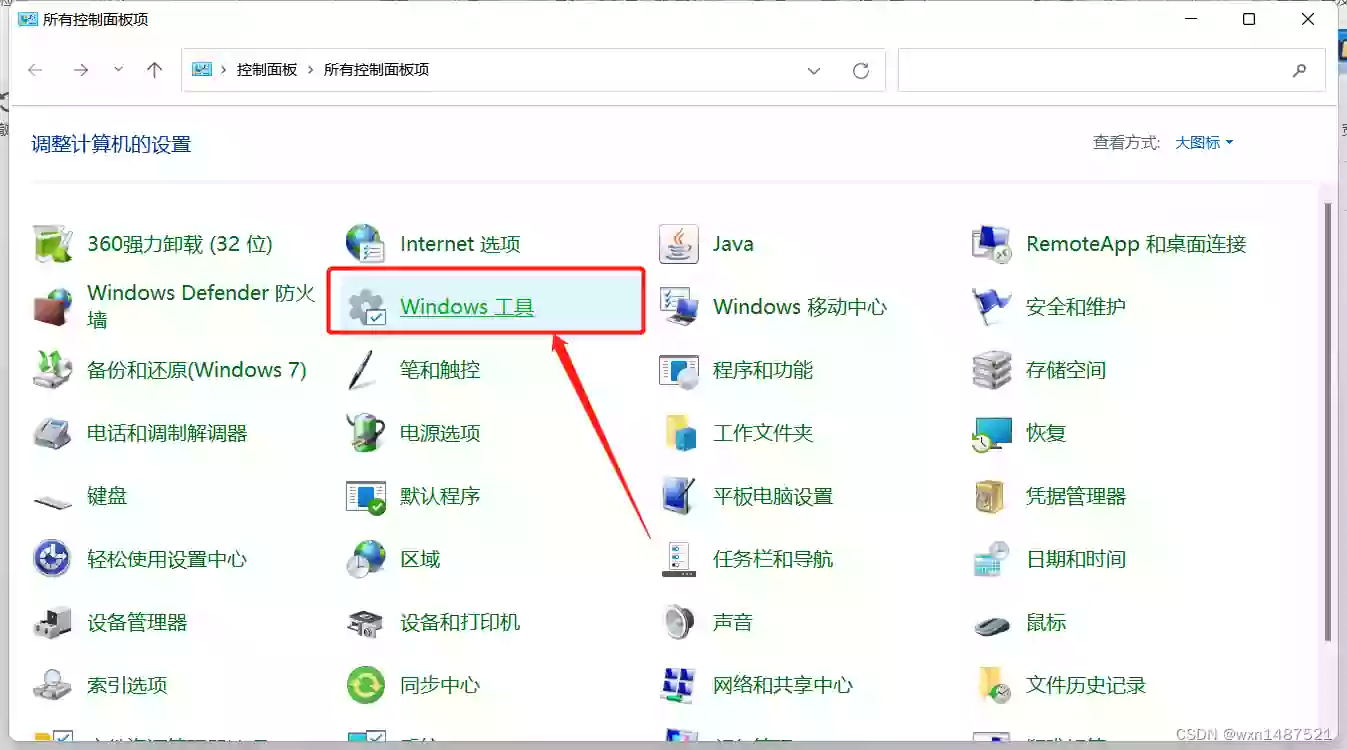 找到Windows内存诊断
找到Windows内存诊断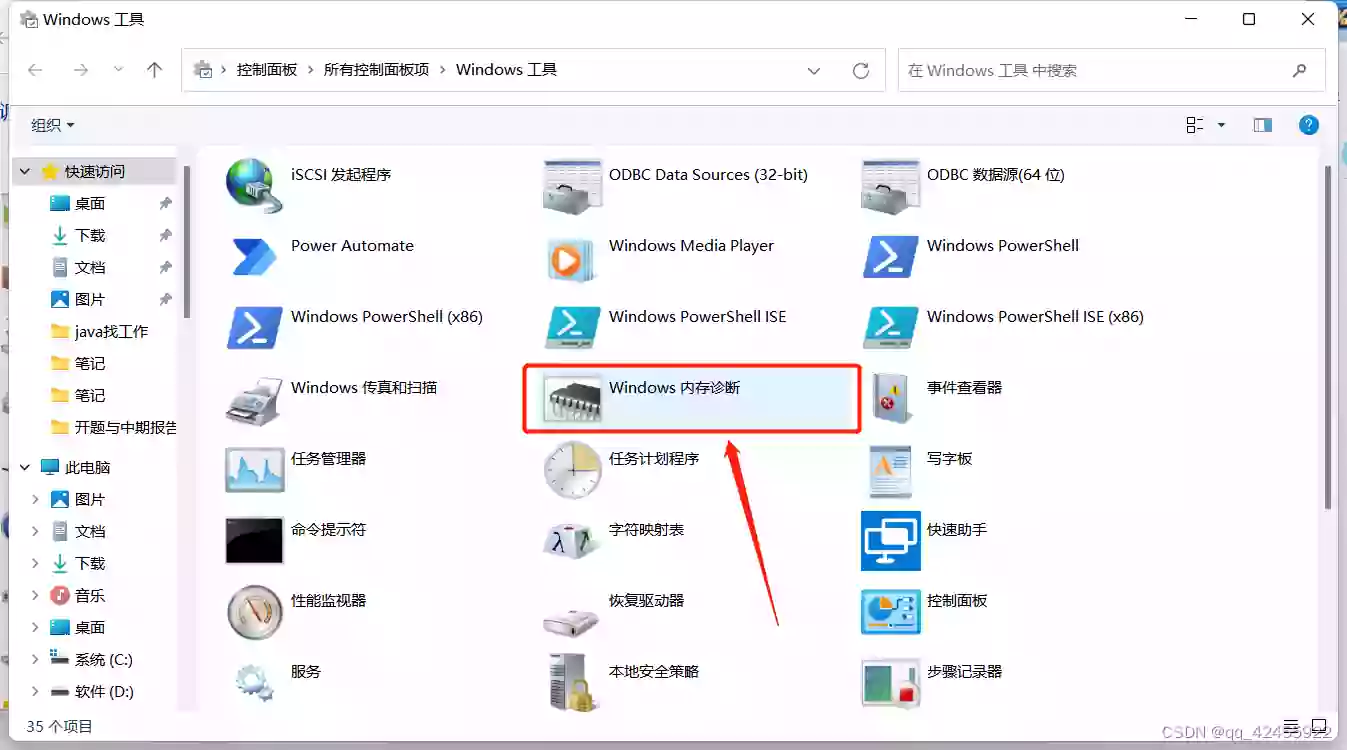 点击立即重新启动并检查问题
点击立即重新启动并检查问题
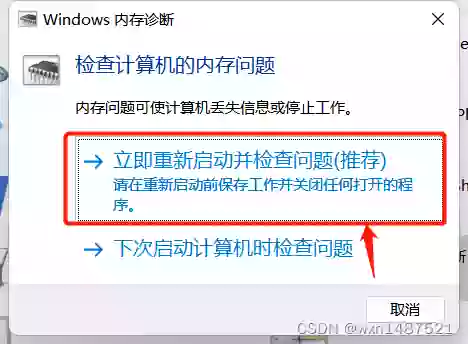 电脑重启并进入检查页面,如果页面显示如下,尚未检测到问题,说明内存条没什么问题,
电脑重启并进入检查页面,如果页面显示如下,尚未检测到问题,说明内存条没什么问题,
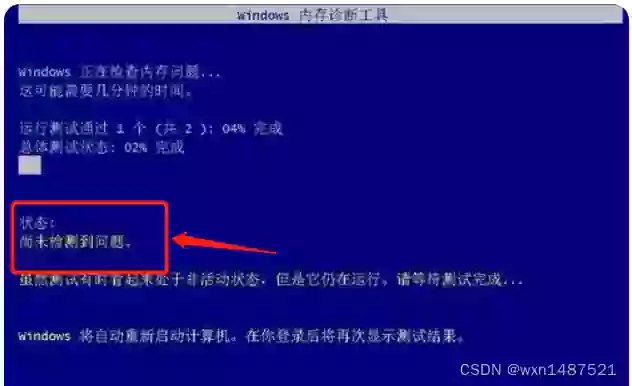 如果页面显示的是,检测到硬件问题,说明是内存条出现了问题,按照下面(2)(3)方法进行检测修复。
如果页面显示的是,检测到硬件问题,说明是内存条出现了问题,按照下面(2)(3)方法进行检测修复。
 (2)如果使用Windows内存诊断,检测到硬件问题,有可能是内存条松动或者没有插好,可以将搜对应电脑型号的拆机视频,自己将内存条清理重插,注意以下几点
a、拆机之前一定要先看视频,然后拆机。切记不要戴着手链手表拆机。拆机前先洗手、然后双手接触墙壁释放完静电,再进行拆机和接触内存条。
b、拿内存条时,最好不要用手指直接接触内存条的金手指部分,拿着内存条后端,用橡皮擦擦拭内存条的金手指,没有橡皮檫可以用酒精纸擦拭。
c、擦拭完毕需要插回去,电脑的内存条需要用力按压进去,听见“咔”的一声即可,笔记本的内存条斜四十五度推进去,然后按平即可。
(3)如果按照上面的方法,电脑还是蓝屏,那就是内存条坏了,直接换一个新的内存条即可。
注意:如果你电脑中有两个内存条,可能只是其中一个内存条坏了,没必要两个全换。可以把其中一个内存条拆下来,然后按照上面的方法(1)进行检查,或者也可以使用下面的内存测试软件
内存测试(MemTest64)1.0 进行检查
(2)如果使用Windows内存诊断,检测到硬件问题,有可能是内存条松动或者没有插好,可以将搜对应电脑型号的拆机视频,自己将内存条清理重插,注意以下几点
a、拆机之前一定要先看视频,然后拆机。切记不要戴着手链手表拆机。拆机前先洗手、然后双手接触墙壁释放完静电,再进行拆机和接触内存条。
b、拿内存条时,最好不要用手指直接接触内存条的金手指部分,拿着内存条后端,用橡皮擦擦拭内存条的金手指,没有橡皮檫可以用酒精纸擦拭。
c、擦拭完毕需要插回去,电脑的内存条需要用力按压进去,听见“咔”的一声即可,笔记本的内存条斜四十五度推进去,然后按平即可。
(3)如果按照上面的方法,电脑还是蓝屏,那就是内存条坏了,直接换一个新的内存条即可。
注意:如果你电脑中有两个内存条,可能只是其中一个内存条坏了,没必要两个全换。可以把其中一个内存条拆下来,然后按照上面的方法(1)进行检查,或者也可以使用下面的内存测试软件
内存测试(MemTest64)1.0 进行检查
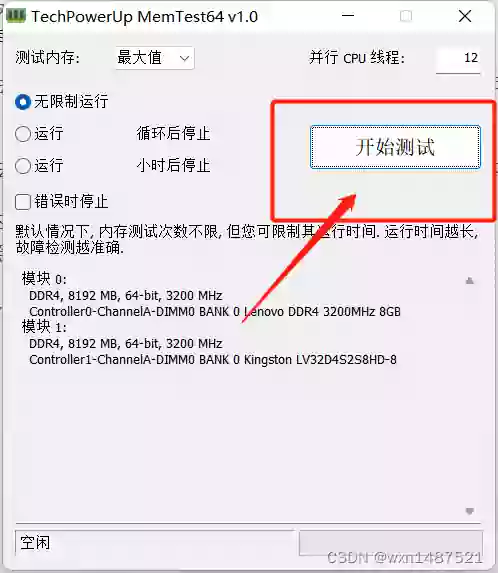 下载下来直接点击开始测试。
点击第一次可能出现如下的描述,
下载下来直接点击开始测试。
点击第一次可能出现如下的描述,
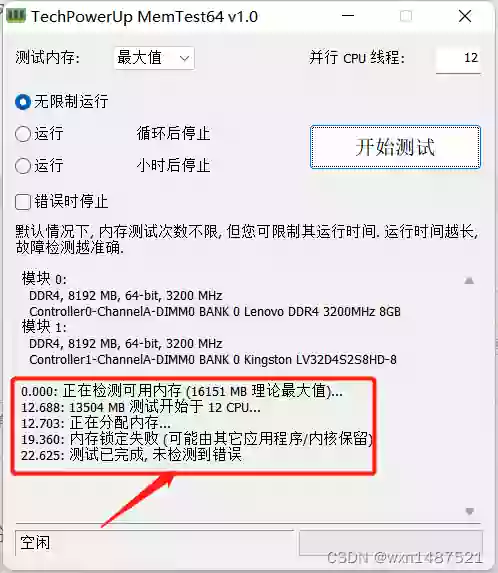 注意这里并没有进行内存测试,需要再次点击开始测试,直至出现下面这样的内容才可以,运行几分钟后,即可停止测试。箭头所指向的地方,如果出现许多错误,那就证明正在测试的内存条出现问题。
注意这里并没有进行内存测试,需要再次点击开始测试,直至出现下面这样的内容才可以,运行几分钟后,即可停止测试。箭头所指向的地方,如果出现许多错误,那就证明正在测试的内存条出现问题。
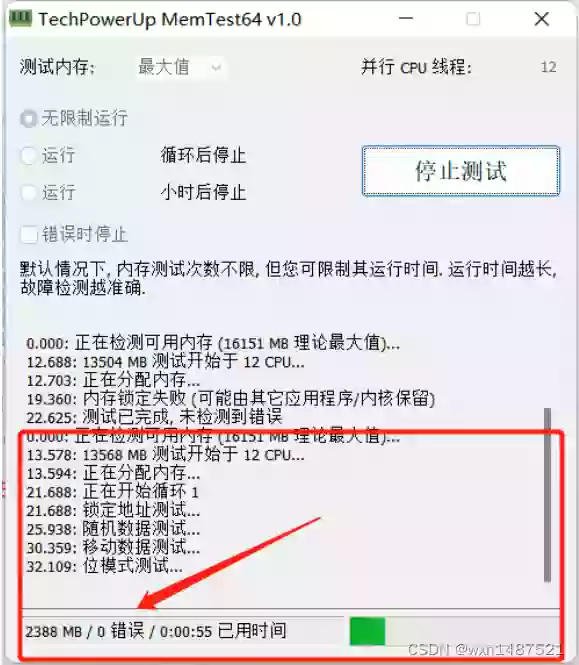 将内存条一个一个检查,以确定是哪一个内存条出现问题。从网上买一个相同型号的新的内存条更换上即可解决内存条导致的蓝屏问题。
将内存条一个一个检查,以确定是哪一个内存条出现问题。从网上买一个相同型号的新的内存条更换上即可解决内存条导致的蓝屏问题。
2.硬盘
硬盘出现坏道问题,也有可能导致电脑蓝屏。可以按照以下方法进行检查是否是硬盘的问题。 打开此电脑 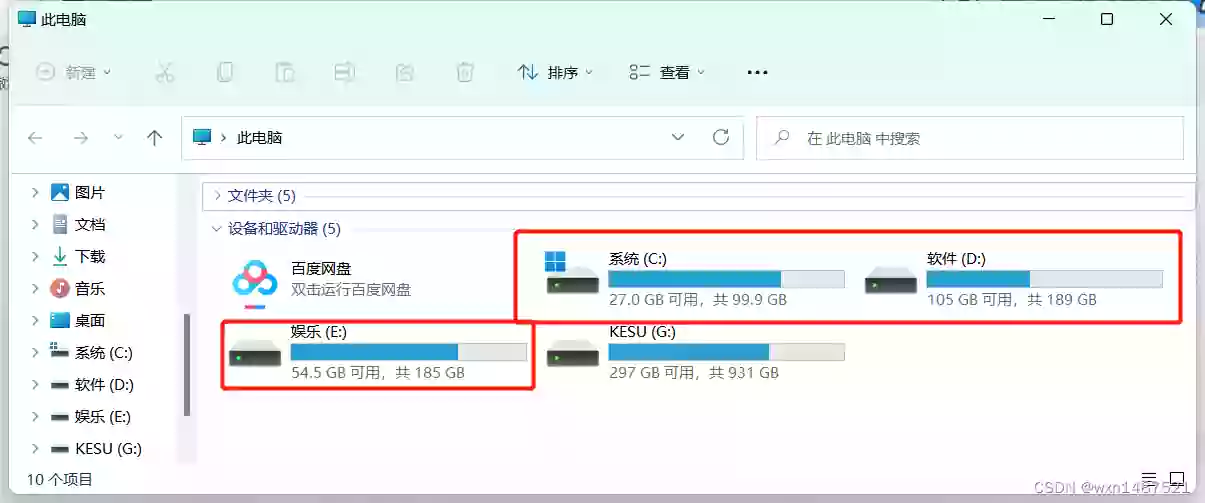 按下面图片检查固态硬盘是否坏道,右键,选择属性,选择工具,点击检查
按下面图片检查固态硬盘是否坏道,右键,选择属性,选择工具,点击检查
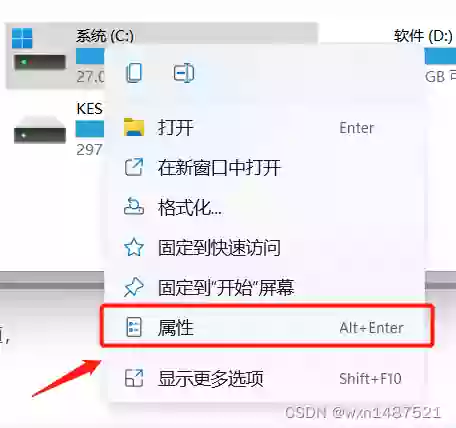
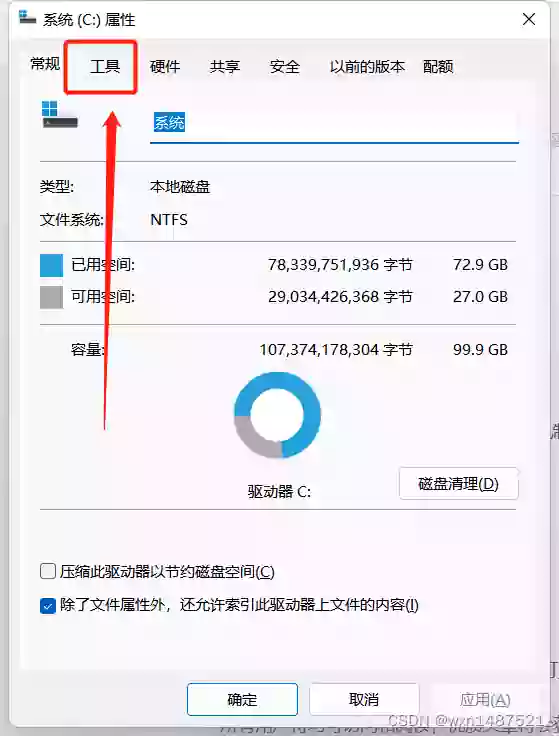
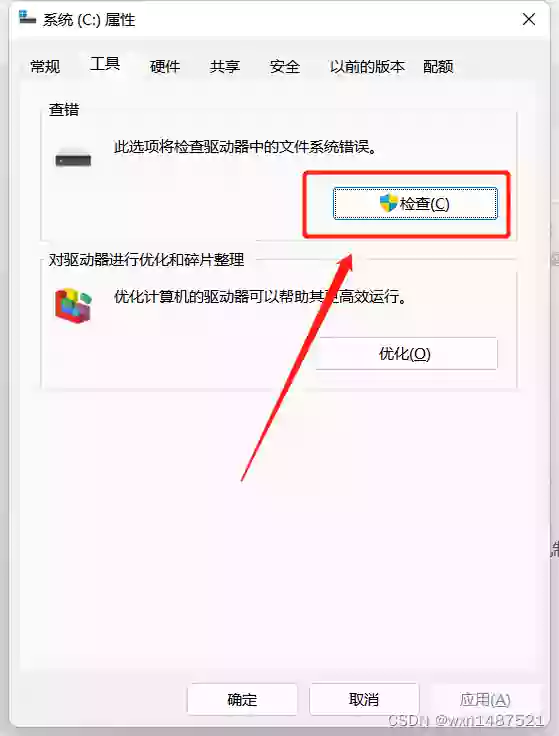 点击扫描驱动器,等待扫描完成。
点击扫描驱动器,等待扫描完成。
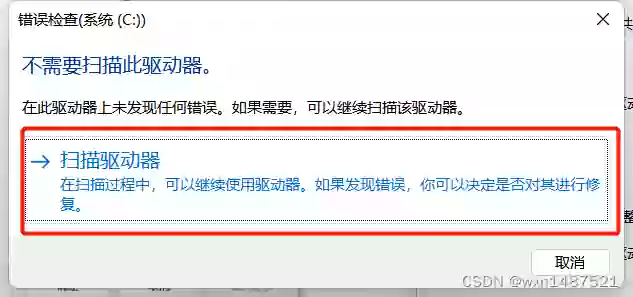
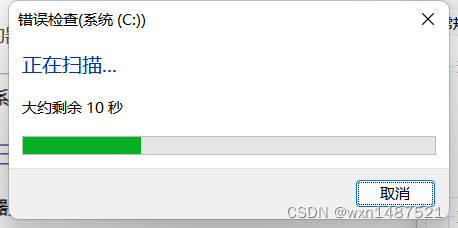
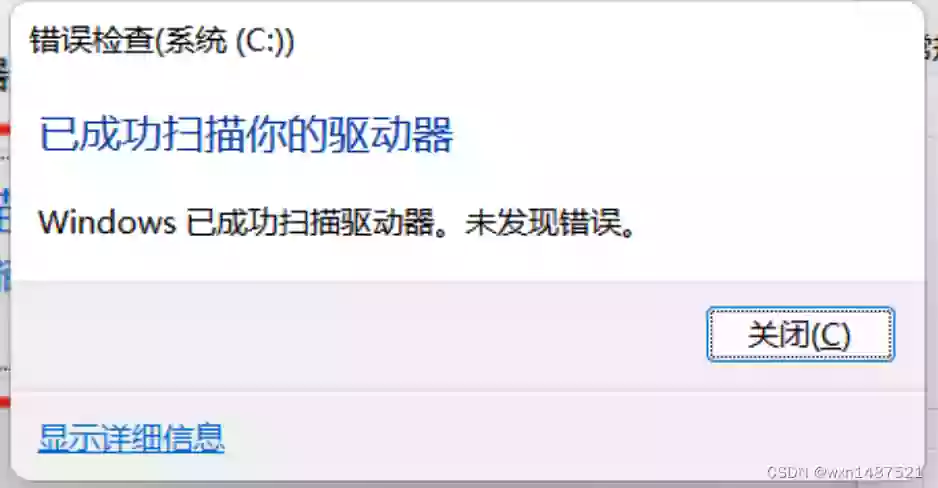 如果硬盘坏道会自动进行修复,等待即可。
所有固态硬盘均进行上述操作之后,即可修复硬盘坏道导致的电脑蓝屏问题。
如果硬盘坏道会自动进行修复,等待即可。
所有固态硬盘均进行上述操作之后,即可修复硬盘坏道导致的电脑蓝屏问题。
3.程序或者软件驱动
为什么最后才检查程序或者软件驱动的问题呢,一是,电脑蓝屏,硬件的问题更容易检查;二是,虽然重装系统能解决绝大部分电脑软件程序的问题,但应该不会有人愿意重装系统吧哈哈 程序或者软件驱动出现不兼容或者其他问题,也有可能导致电脑蓝屏。可以按照以下方法进行检查是否是程序或者软件驱动的问题。 (1)软件驱动 要是之前没遇到过蓝屏问题,最近才出现的电脑经常蓝屏,估计是最近安装或者更新的软件或软件驱动出现了不兼容的问题。电脑里有360安全卫士或者电脑管家的小伙伴可以尝试用他们进行排查解决。没有的建议直接重装显卡驱动,因为能经常更新的驱动也就显卡驱动容易出现问题。按照下面图片进行操作。 在开始按钮处右键,找到设备管理器,往下找到显示适配器,一般选择下面的那个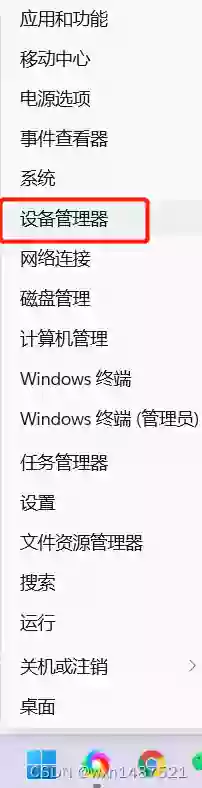
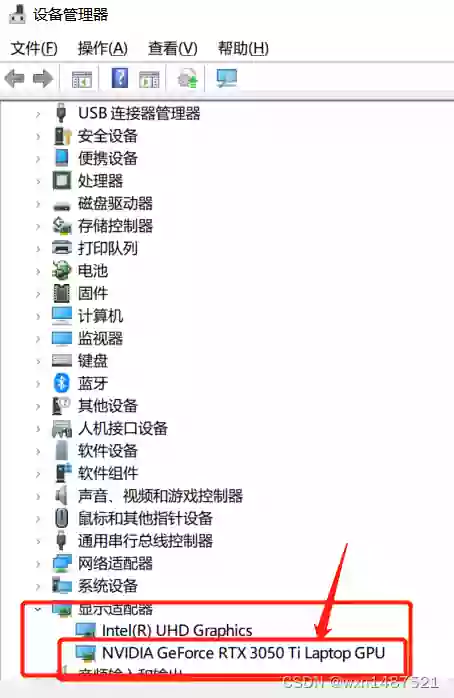 右键,选择卸载设备(不好截图,凑合着看吧)
右键,选择卸载设备(不好截图,凑合着看吧)
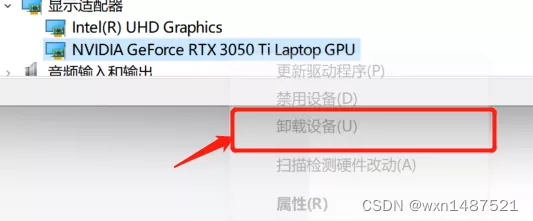 一定要点上这个尝试删除此设备的驱动程序,点击卸载。不点上的话,安装的还是原来的驱动,还会有问题。
一定要点上这个尝试删除此设备的驱动程序,点击卸载。不点上的话,安装的还是原来的驱动,还会有问题。
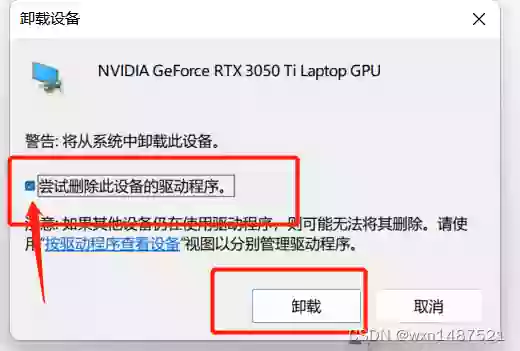 卸载完成后,去英伟达的官网下载对应显卡的驱动进行安装即可。
(2)程序
要是按照上面步骤1、2、3(1)还是蓝屏,图省事的话,建议直接重装系统。要是不想重装系统,可以查看蓝屏界面的终止代码,上网查找对应的终止代码解决方案,(下面有一些常见的终止代码,出现原因和解决方案。)
卸载完成后,去英伟达的官网下载对应显卡的驱动进行安装即可。
(2)程序
要是按照上面步骤1、2、3(1)还是蓝屏,图省事的话,建议直接重装系统。要是不想重装系统,可以查看蓝屏界面的终止代码,上网查找对应的终止代码解决方案,(下面有一些常见的终止代码,出现原因和解决方案。)
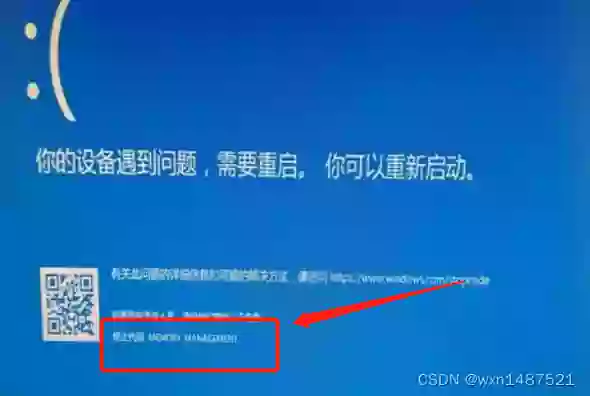 或者点击开始,搜索事件查看器,
或者点击开始,搜索事件查看器,
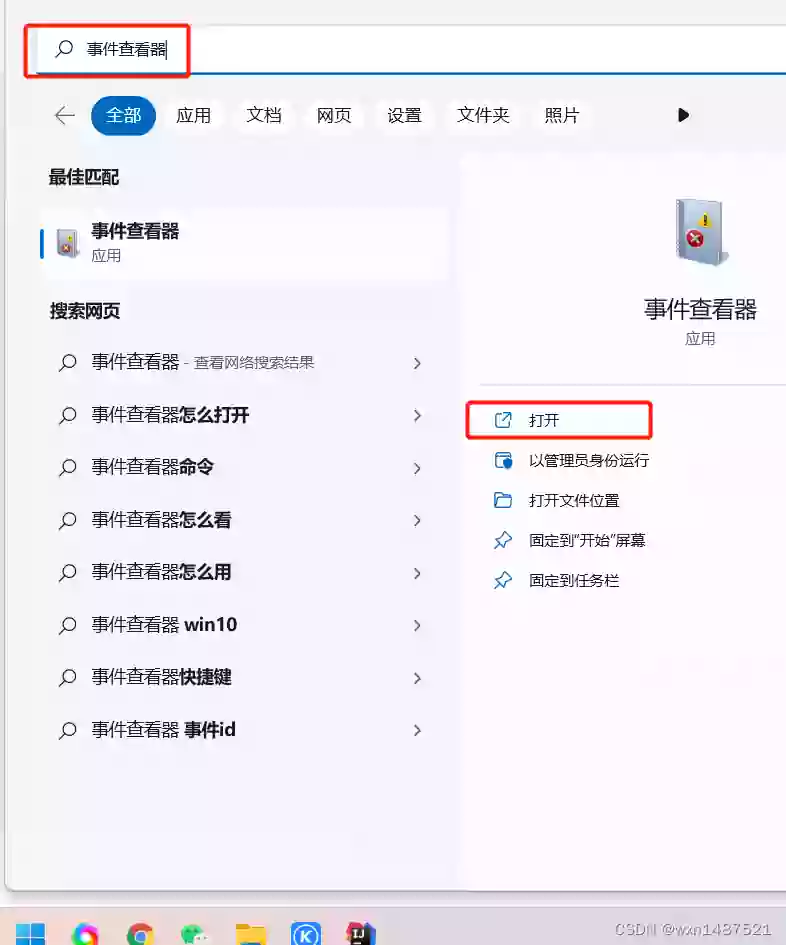 事件查看器里详细记载了系统出现的错误,可以按照来源和事件ID上网查找对应的解决方案。
事件查看器里详细记载了系统出现的错误,可以按照来源和事件ID上网查找对应的解决方案。
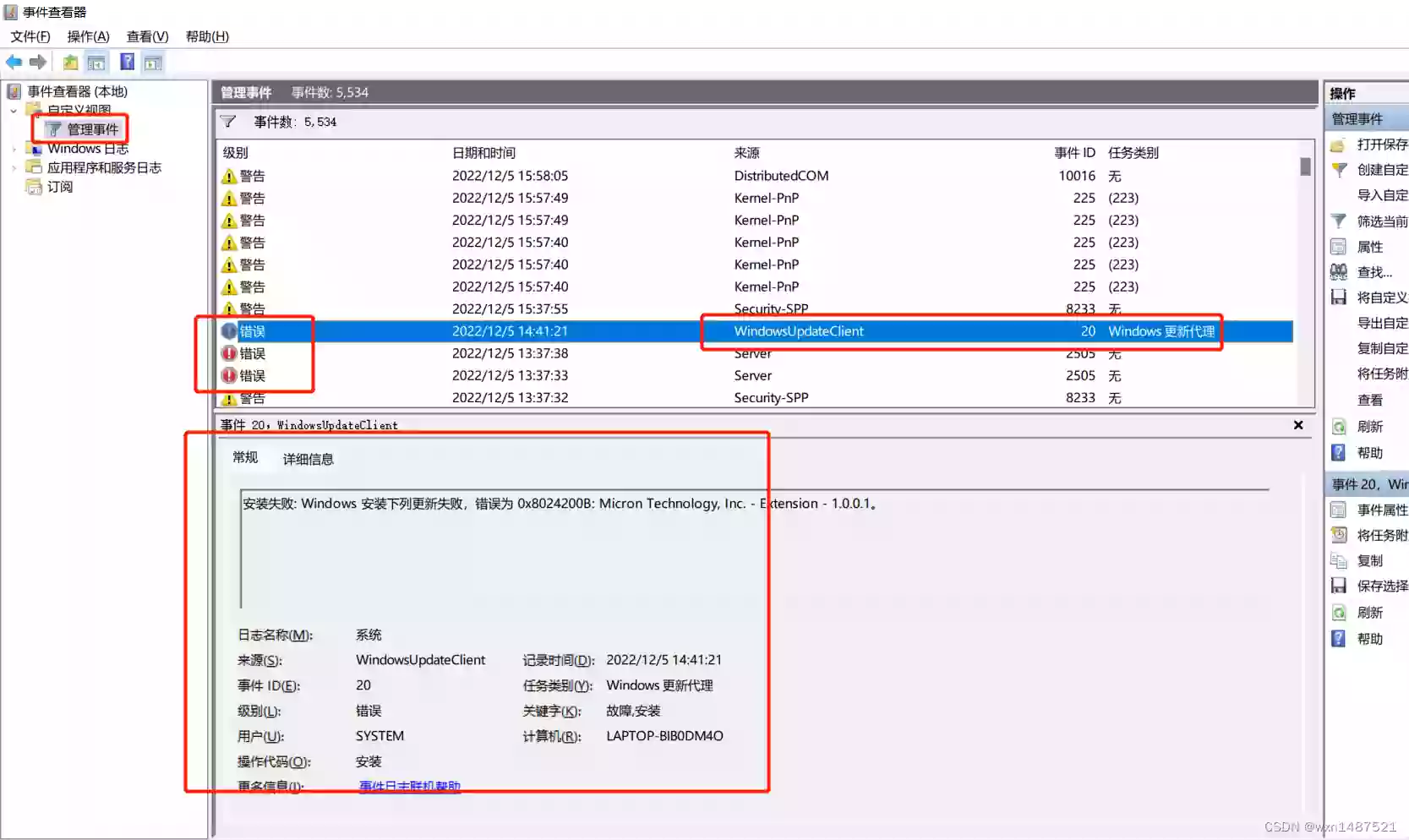
评论已关闭